


/中文/

/中文/

/中文/

/中文/

/中文/

/中文/

/中文/

/中文/

/中文/

/中文/
 Todo清單v2.0.0官方版
Todo清單v2.0.0官方版 京東自動搶券v1.50免費版
京東自動搶券v1.50免費版 Everything官方版v1.4.1.998最新版
Everything官方版v1.4.1.998最新版 LOL英雄聯盟角色變大工具v1.0 綠色防封版
LOL英雄聯盟角色變大工具v1.0 綠色防封版 美圖秀秀64位最新版v6.4.2.0 官方版
美圖秀秀64位最新版v6.4.2.0 官方版 福昕pdf編輯器去水印綠色版(圖像處理) v9.2 最新版
福昕pdf編輯器去水印綠色版(圖像處理) v9.2 最新版 微軟必應詞典官方版(翻譯軟件) v3.5.4.1 綠色版
微軟必應詞典官方版(翻譯軟件) v3.5.4.1 綠色版 搜狗輸入法電腦最新版(輸入法) v9.3.0.2941 官方版
搜狗輸入法電腦最新版(輸入法) v9.3.0.2941 官方版 網易音樂(音樂) v2.5.5.197810 電腦版
網易音樂(音樂) v2.5.5.197810 電腦版  WPS Office 2019 電腦版(WPS Office ) 11.1.0.8919全能完整版
WPS Office 2019 電腦版(WPS Office ) 11.1.0.8919全能完整版玩遊戲厲害的玩家都有一個共同的特點,就是喜歡把遊戲的過程記錄下來,做成視頻的形式,遊戲錄像專家最新版可以實現遊戲錄製的功能,這是大多數玩家的最愛,是專業的電腦遊戲錄像軟件,下載好就可以對遊戲進行錄製。
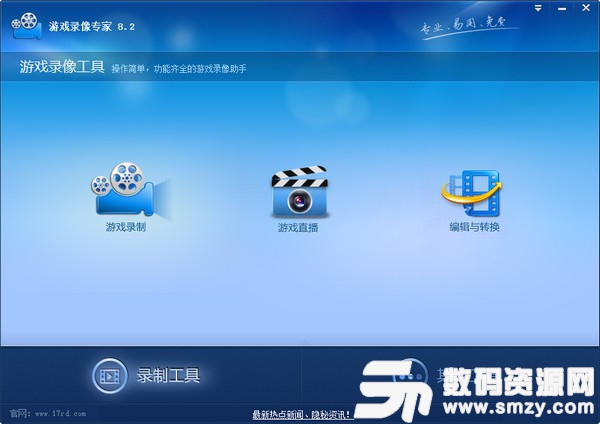
1、遊戲錄製
可以將市麵上絕大部分遊戲錄製成FLV或AIV格式視頻,支持遊戲和攝像頭的同時錄製。
2、遊戲直播
可以將市麵上絕大部分遊戲錄製下來,並實時的直播到網絡中,支持遊戲和攝像頭的同時錄製。
3、編輯與轉換
支持對視頻文件的截取、分割、合並、添加配音和字幕等功能。
第一步:安裝軟件
1、將下載的文件解壓到電腦中,解壓得到安裝程序。
2、在彈出的安裝窗口中選擇“自定義安裝”。
3、選擇文件的安裝位置,完成後點擊“立即安裝”。
4、點擊“完成”,即可打開軟件了。
第二步: 使用遊戲錄像專家
1、設置向導: 打開屏幕錄像專家彈出對話框。
大家看到了嗎,軟件本身很人性化,都有向導的,其實隻要大家細細的查看都會懂的怎麼用。
本教程隻是把向導內的內容分享給大家,因為有些人可能不會去看(不看的可關閉左邊的對話框)
2、編輯設置: 到錄製目標頁進行設置。
如果要錄的遊戲不是全屏方式,選中“範圍”,直接拖動範圍標記選擇要錄像的範圍。如果不會操作請點幫助按鈕
如果要錄的遊戲是全屏的,而且可以在遊戲開始後按快捷鍵開始錄像的話,那麼可以選“全屏”
如果要錄的遊戲是全屏的,但是無法在遊戲開始後按快捷鍵開始錄像的話,那麼可以選“範圍”,手工輸入錄像範圍,比如遊戲分辨率是800*600的話,輸入X1:0 Y1:0 X2:800 Y2:600
3、基本設置: 在基本設置頁 進行需要的設置。
4、設置錄製聲音: 點擊設置錄製聲音界麵。
聲音設置一般選16位和11025如果覺得錄出的聲音音質不夠好,可以選22050
注意:按錄電腦中播放的聲音按鈕
如果是想要把話筒的聲音也錄入,那麼可以按試錄按鈕,看能否錄到話筒裏的聲音,如果錄不到話筒裏的聲音,那就要選上把話筒聲音播放出來選項。
調整錄音音量
按試錄按鈕,看是否正常錄到聲音,錄音音量是否合適(判斷音量是否合適時要注意把你電腦的播放音量和音箱的音量設置到普通的值)。試錄時電腦上必須有在播放聲音,否則沒有東西可以錄。一般試錄10秒左右就可以了,停止後就會自動播放錄到的聲音(播放時程序會停止響應)。
5、開始錄製: 如果可能的話,應該先進入遊戲再開始錄製,否則錄到的畫麵可能會失真。
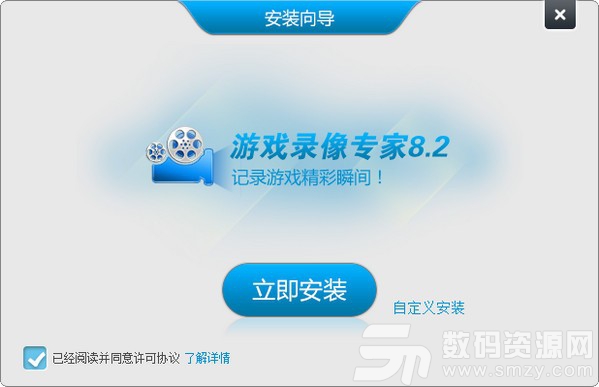


 魔獸世界懷舊服WeakAuras2插件(WA經典舊世版插件) 最新版遊戲工具
/ 1M
魔獸世界懷舊服WeakAuras2插件(WA經典舊世版插件) 最新版遊戲工具
/ 1M
 陰陽師顯微鏡免費版(陰陽師放大鏡) v3.0 電腦版遊戲工具
/ 6M
陰陽師顯微鏡免費版(陰陽師放大鏡) v3.0 電腦版遊戲工具
/ 6M
 4399槍神傳說微端官方版遊戲工具
/ 1M
4399槍神傳說微端官方版遊戲工具
/ 1M
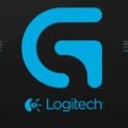 羅技G鼠標壓槍宏軟件(附完整使用教程) 免費版遊戲工具
/ 5M
羅技G鼠標壓槍宏軟件(附完整使用教程) 免費版遊戲工具
/ 5M
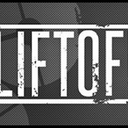 無人機模擬器中文版(Liftoff) PC漢化版遊戲工具
/ 8M
無人機模擬器中文版(Liftoff) PC漢化版遊戲工具
/ 8M
 快吧遊戲盒免費版(遊戲盒子) v6.1.1 最新版遊戲工具
/ 12M
快吧遊戲盒免費版(遊戲盒子) v6.1.1 最新版遊戲工具
/ 12M
 Waking輔助seer登錄器免費版遊戲工具
/ 9M
Waking輔助seer登錄器免費版遊戲工具
/ 9M
 魔獸爭霸官方對戰平台刷存檔積分難度工具(魔獸爭霸rpg地圖刷積分)遊戲工具
/ 27M
魔獸爭霸官方對戰平台刷存檔積分難度工具(魔獸爭霸rpg地圖刷積分)遊戲工具
/ 27M
 魔獸世界懷舊服TargetNameplateIndicator插件(目標血條顯示紅色箭頭) 最新版遊戲工具
/ 533K
魔獸世界懷舊服TargetNameplateIndicator插件(目標血條顯示紅色箭頭) 最新版遊戲工具
/ 533K
 魔獸世界weakauras2插件(支持8.15版本) 最新版遊戲工具
/ 4M
魔獸世界weakauras2插件(支持8.15版本) 最新版遊戲工具
/ 4M
 魔獸世界懷舊服WeakAuras2插件(WA經典舊世版插件) 最新版遊戲工具
/ 1M
魔獸世界懷舊服WeakAuras2插件(WA經典舊世版插件) 最新版遊戲工具
/ 1M
 陰陽師顯微鏡免費版(陰陽師放大鏡) v3.0 電腦版遊戲工具
/ 6M
陰陽師顯微鏡免費版(陰陽師放大鏡) v3.0 電腦版遊戲工具
/ 6M
 Waking輔助seer登錄器免費版遊戲工具
/ 9M
Waking輔助seer登錄器免費版遊戲工具
/ 9M
 4399槍神傳說微端官方版遊戲工具
/ 1M
4399槍神傳說微端官方版遊戲工具
/ 1M
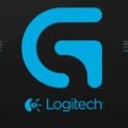 羅技G鼠標壓槍宏軟件(附完整使用教程) 免費版遊戲工具
/ 5M
羅技G鼠標壓槍宏軟件(附完整使用教程) 免費版遊戲工具
/ 5M
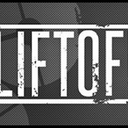 無人機模擬器中文版(Liftoff) PC漢化版遊戲工具
/ 8M
無人機模擬器中文版(Liftoff) PC漢化版遊戲工具
/ 8M
 快吧遊戲盒免費版(遊戲盒子) v6.1.1 最新版遊戲工具
/ 12M
快吧遊戲盒免費版(遊戲盒子) v6.1.1 最新版遊戲工具
/ 12M
 魔獸爭霸官方對戰平台刷存檔積分難度工具(魔獸爭霸rpg地圖刷積分)遊戲工具
/ 27M
魔獸爭霸官方對戰平台刷存檔積分難度工具(魔獸爭霸rpg地圖刷積分)遊戲工具
/ 27M
 魔獸世界懷舊服TargetNameplateIndicator插件(目標血條顯示紅色箭頭) 最新版遊戲工具
/ 533K
魔獸世界懷舊服TargetNameplateIndicator插件(目標血條顯示紅色箭頭) 最新版遊戲工具
/ 533K
 魔獸世界weakauras2插件(支持8.15版本) 最新版遊戲工具
/ 4M
魔獸世界weakauras2插件(支持8.15版本) 最新版遊戲工具
/ 4M